Vota questo articolo :
Questo articolo vi è stato utile ?
Sì
No
Vous avez noté 0 étoile(s)
Sommaire
Procédure
WordPress Manager consente di apportare modifiche di massa alle espressioni del database del vostro sito WordPress. Sebbene questa funzionalità possa sembrare poco utile a molti utenti del CMS, può essere molto utile per cambiare il nome di dominio di un sito WordPress o per renderlo pienamente compatibile con un certificato SSL e il protocollo HTTPS.
In questa documentazione vi mostreremo come utilizzare le funzionalità avanzate di WP Manager nei due casi sopra citati.
Prima di tutto, dovete accedere al vostro account LWS e accedere all'hosting condiviso per il quale volete cambiare il nome di dominio del vostro sito WordPress.
Poi cliccate su"WP Manager" nella sezione"Software" del vostro hosting web.

Fate quindi clic sul pulsante"Gestisci" per il sito che desiderate modificare.

Nella pagina che appare, andate alla scheda"Avanzate".
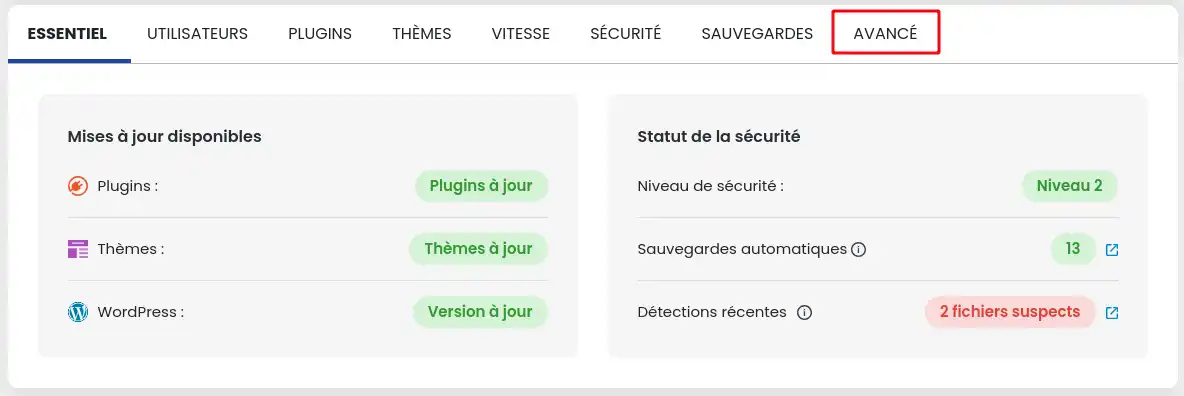
Per modificare tutte le occorrenze nel database che si riferiscono al vecchio nome di dominio e sostituirle con il nuovo nome di dominio, è sufficiente inserire il vecchio nome di dominio con la sua estensione nella casella"Testo da cercare" e il nuovo nome di dominio con la sua estensione nella casella"Sostituisci testo con".
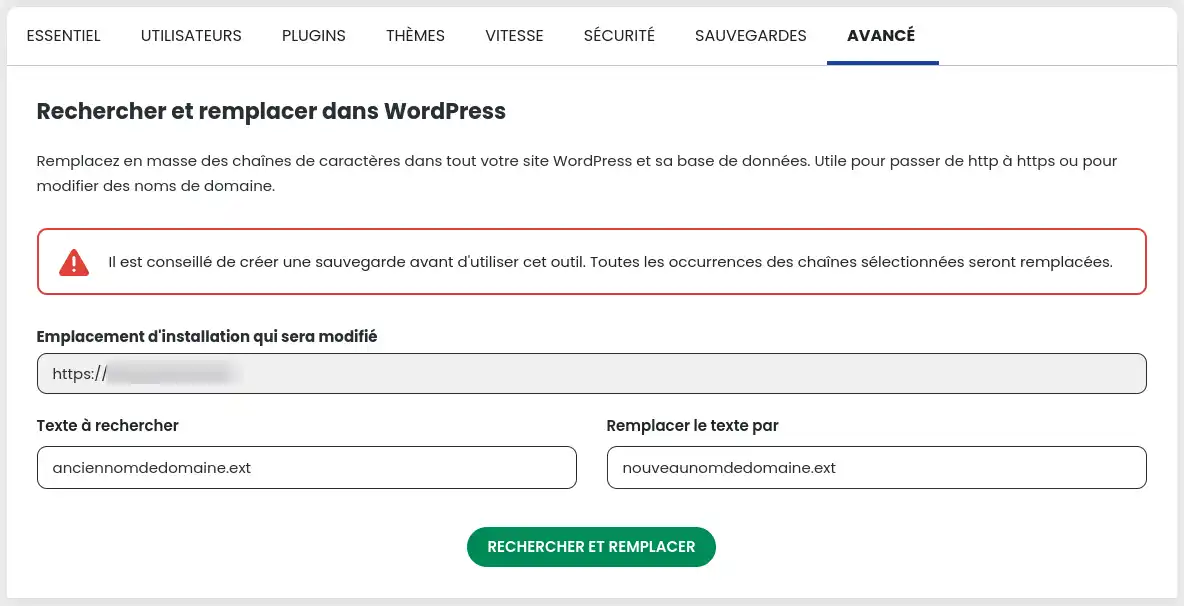
Non resta che fare clic sul pulsante"Trova e sostituisci" per iniziare a sostituire le occorrenze nel vostro sito WordPress.
[tips_warning]Affinché il vostro sito sia pienamente funzionante, deve essere accessibile dal nuovo nome di dominio che avete scelto. Verificate la configurazione del vostro hosting per accertarvi che sia così[/consigli].
Avete installato un certificato SSL sul vostro hosting, ma non funziona perché il vostro sito WordPress utilizza URL con i protocolli HTTP e HTTPS? Seguite questa procedura per risolvere il problema.
Prima di tutto, dovete accedere al vostro account LWS e accedere all'hosting condiviso per il quale volete cambiare gli URL del vostro sito WordPress.
Fate quindi clic su"WP Manager" nella sezione"Software" del vostro hosting web.

Cliccate poi sul pulsante"Gestisci" per il sito che volete modificare.

Nella pagina che appare, andate alla scheda"Avanzate".
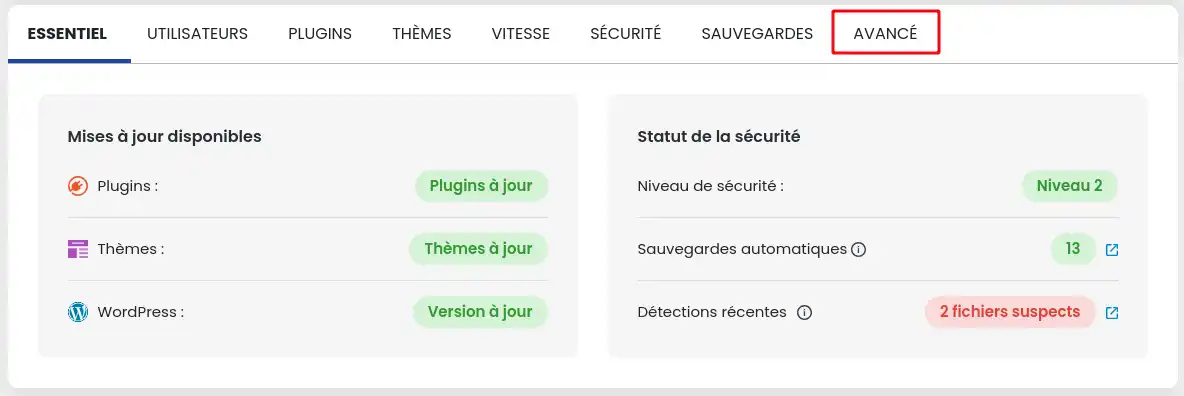
Per modificare tutte le occorrenze nel database che si riferiscono al protocollo HTTP e sostituirle con il protocollo HTTPS, è sufficiente inserire il nome del dominio con la sua estensione preceduta dal protocollo HTTP nella casella"Testo da cercare" e il nome del dominio con la sua estensione preceduta dal protocollo HTTPS nella casella"Sostituisci testo con". Ecco un esempio nella schermata sottostante:
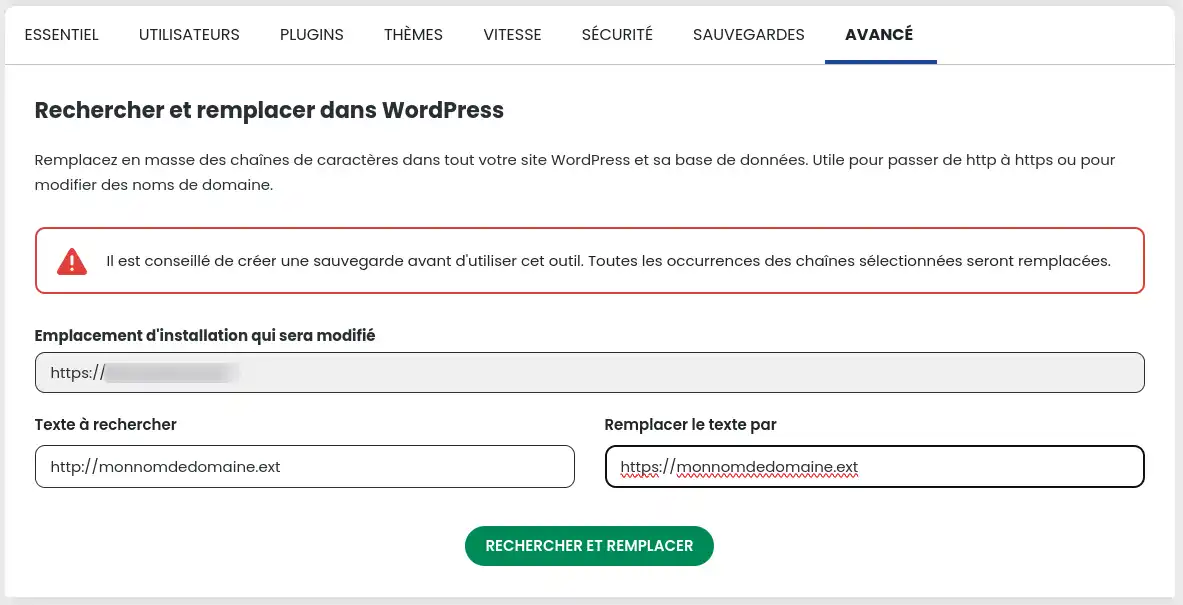
A questo punto non vi resta che fare clic sul pulsante"Trova e sostituisci" per iniziare a sostituire le occorrenze nel vostro sito WordPress.
Ora sapete come :
Con questi semplici ma efficaci passaggi, potete assicurarvi che il vostro sito rimanga sicuro e rifletta le modifiche al vostro marchio o alla vostra strategia online con facilità. 🌐✨ Tenete presente che queste manipolazioni sono destinate a utenti con una buona conoscenza di WordPress. Se non siete sicuri, non esitate a rivolgervi a un professionista. 🔒💡
Grazie per aver letto e speriamo che queste informazioni vi aiutino a ottimizzare la vostra presenza online. Se avete domande o bisogno di ulteriore assistenza, lasciateci un commento: saremo lieti di aiutarvi! 🙌📝
Vota questo articolo :
Questo articolo vi è stato utile ?
Sì
No
1mn lettura
Come posso cercare le installazioni di Wordpress sul mio hosting?
1mn lettura
Come si gestiscono gli utenti di Wordpress con WP Manager?
1mn lettura
Come posso gestire gli aggiornamenti del mio sito Wordpress utilizzando WP Manager?
1mn lettura
Come si gestiscono le estensioni e i plugin con WP Manager?